win7登陆密码忘记了怎么办
相关话题
很多重要的资料都会保存在电脑中,因此很多用户形成了给电脑加密的好习惯,不小心把win7登陆密码忘记了怎么办呢?今天小编与大家分享下解决win7登陆密码忘记了的具体操作步骤,有需要的朋友不妨了解下。
win7登陆密码忘记了解决方法一
重新启动电脑,启动到系统登录界面时,同时按住Ctrl+Alt键,然后连击Del键两次,会出现新的登录界面,用户名处输入“Administrator”密码为空,回车即可登录,登录后,打开控制面板选/用户账户/更改账户/点击原来的“账户名”/更改我的密码/输入新密码,再次输入新密码,然后点击“更改密码”按钮即可(不设密码为空)。
2)如果是计算机管理员密码忘了,请用下面的方法试试(不行到维修那里花一点钱,让他们用光盘或U盘帮助你破解)。
win7登陆密码忘记了解决方法二
使用 PE光盘 引导系统(一些带工具箱的GHOST系统盘也有这个功能),在出现选项菜单的界面,按箭头键移动到 “清除管理员密码”上,再按回车键,即可快速清除“Administrator账户”密码;
拿出系统光盘,再重启,即可清空密码、管理员账号、登录系统。
win7登陆密码忘记了解决方法三
1.启动Win7旗舰版系统,在开机前按下键盘上的F8,在出现的Windows高级启动选项界面中,用键盘上的“”键,选中“带命令提示符的安全模式”,同时按下键盘上的Enter键(回车键),如图1所示:
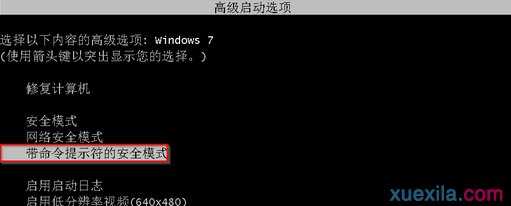
2.在出现的账号选择窗口中点击“Administrator”,如图2所示:

3.进入带命令提示符的安全模式后,会弹出管理员模式的命令提示符窗口,在命令提示符窗口中输入net user Smile /add,按下键盘上的回车键,就完成了增加用户操作,如图3所示:

4.再在命令提示符窗口中输入net localgroup administrators Smile /add,就完成了升级管理员的操作,如图4所示

5.在命令提示符窗口中输入shutdown /r /t 5 /f,按下键盘上的回车键,重新启动计算机,如图5所示:

6.按下回车键后,系统会提示在一分钟内注销计算机窗口,重新启动计算机完成后,选择Smile账号。
7.进入Smile账号后,点击“开始”“控制面板”→“添加或删除用户帐户”→选择要删除的忘记开机密码的用户→点击“删除密码”即可。